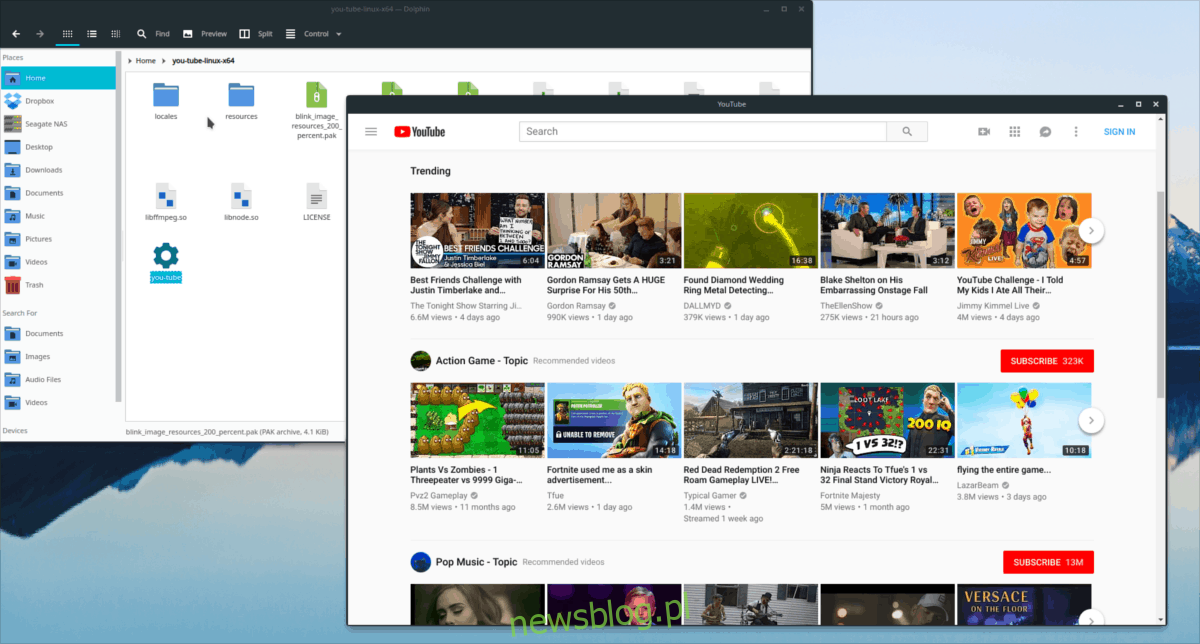Istnieje wiele argumentów, które przemawiają za korzystaniem z aplikacji natywnej w systemie Linux zamiast przeglądania witryn internetowych. Aplikacje te działają bardziej płynnie, oferują funkcje, które użytkownicy często oczekują od programów desktopowych, takie jak powiadomienia na pulpicie, i są lepiej dopasowane do ekosystemu Linux. Niestety, na tę platformę trafia ograniczona liczba aplikacji z głównego nurtu. Na szczęście istnieje rozwiązanie: możesz skorzystać z aplikacji Nativefier, aby przekształcić strony internetowe w aplikacje dla systemu Linux.
Pobierz Nativefier
Nativefier to narzędzie oparte na NodeJS, które działa na systemie Linux oraz innych systemach operacyjnych wspierających to oprogramowanie. Z tego powodu Nativefier nie jest preinstalowany w żadnej z popularnych dystrybucji Linuxa. Musimy najpierw skonfigurować Nativefier, zanim zaczniemy przekształcać witryny internetowe w aplikacje.
Pobierz Node i NPM
Jak już wspomniano, Nativefier w dużej mierze opiera się na NodeJS, więc konieczne jest jego zainstalowanie, aby aplikacja mogła działać poprawnie. Na szczęście instalacja NodeJS na systemie Linux jest prostsza niż kiedykolwiek, ponieważ wiele środowisk programistycznych korzysta z tej platformy.
Aby zainstalować NodeJS w swoim systemie operacyjnym, otwórz terminal i postępuj zgodnie z krokami odpowiadającymi Twojej dystrybucji Linux.
Ubuntu
sudo apt install npm
Debian
su - apt-get install curl curl -sL https://deb.nodesource.com/setup_11.x | bash - apt-get install -y nodejs
Arch Linux
sudo pacman -S npm
Fedora
sudo dnf install npm
OpenSUSE
sudo zypper install npm
Ogólny Linux
NodeJS jest ogólnie dostępny w większości nowoczesnych dystrybucji Linuxa poprzez pakiety „nodejs” lub „npm”. Jeśli jednak nie możesz znaleźć tych pakietów, istnieje alternatywna metoda instalacji NodeJS: pobranie kodu źródłowego.
Aby zainstalować NodeJS na swojej dystrybucji Linux, odwiedź oficjalną stronę pobierania. Znajdziesz tam źródła do pobrania dla systemu Linux. Następnie rozpakuj archiwum Tar i postępuj zgodnie z instrukcjami zawartymi w pliku readme. Możesz również zapoznać się z oficjalną dokumentacją NodeJS dla systemu Linux.
Zainstaluj Nativefier
Po zainstalowaniu NodeJS możemy teraz zainstalować Nativefier. Użyjemy narzędzi NodeJS, aby zainstalować Nativefier i móc przekształcać ulubione witryny w aplikacje. Otwórz terminal i wykonaj poniższe polecenie.
Uwaga: instalacja Nativefier bez uprawnień administratora może prowadzić do problemów. Zaleca się przeprowadzenie tej operacji z uprawnieniami roota.
npm install nativefier -g
Poczekaj, aż proces instalacji zostanie zakończony. Po zainstalowaniu możesz uzyskać dostęp do pomocy, wpisując:
nativefier --help
Przekształć strony internetowe w aplikacje na Linuxie
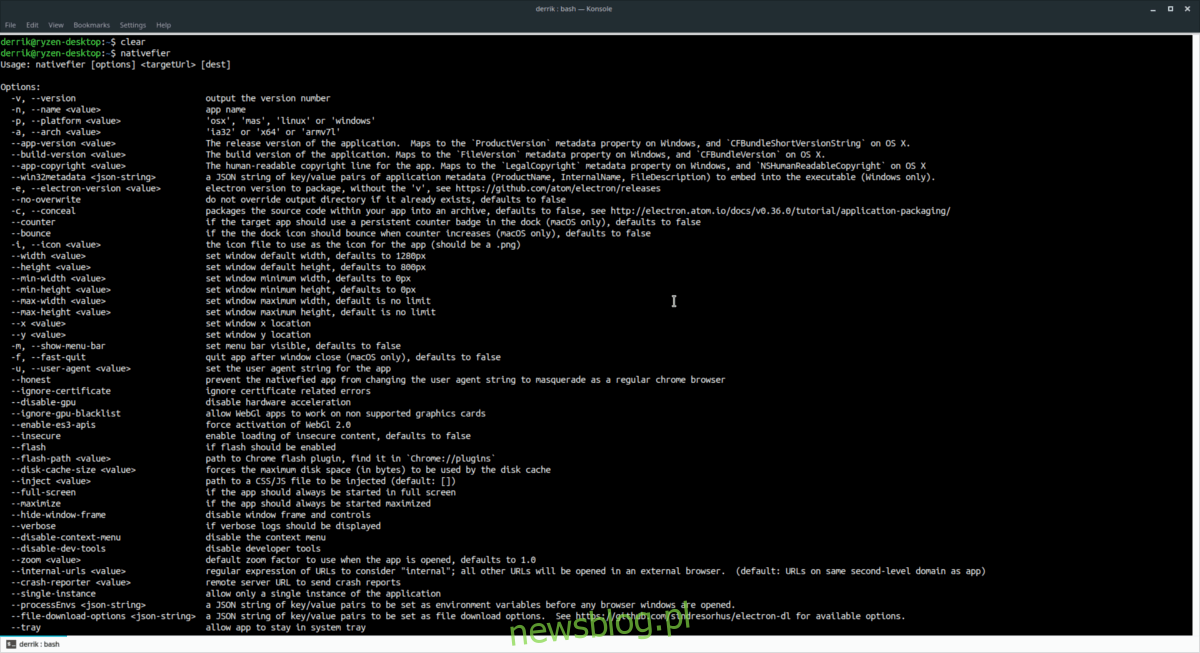
Nativefier generuje aplikację opartą na Electron w zależności od podanego adresu URL. Aby stworzyć aplikację natywną systemu Linux z danej witryny, wykonaj następujące kroki.
Krok 1: Wybierz witrynę, którą chcesz przekształcić w aplikację. Staraj się wybierać „aplikacje internetowe” lub narzędzia, które mogą działać jako programy. Takie podejście najlepiej działa z Nativefier. Po wybraniu witryny, zaznacz adres URL, kliknij prawym przyciskiem myszy i wybierz „Kopiuj”.
Krok 2: W terminalu użyj Nativefier, aby stworzyć podstawową aplikację. W naszym przykładzie użyjemy YouTube.
nativefier -p linux -a x64 https://youtube.com
Krok 3: Pozwól Nativefier spakować wskazany adres URL do aplikacji Electron i zwróć uwagę na wszelkie komunikaty w terminalu. W przypadku błędów, naciśnij Ctrl + Z, a następnie powtórz polecenie.
Krok 4: Po zakończeniu procesu generowania aplikacji, musisz ustawić odpowiednie uprawnienia, aby móc z niej korzystać. Aby zaktualizować uprawnienia, wpisz:
cd *-linux-x64 sudo chmod +x *
Aby uruchomić swoją niestandardową aplikację Electron, użyj polecenia:
./you-tube
Niestandardowe opcje aplikacji
W tej części poradnika przyjrzymy się niektórym opcjom dostępnym w Nativefier, które pozwalają na tworzenie bardziej zaawansowanych aplikacji desktopowych.
Uwaga: te komendy mogą być wprowadzane jednocześnie, nie ma ograniczeń co do ich liczby.
Taca systemowa
Jeśli chcesz mieć ikonę w zasobniku systemowym w swojej aplikacji Electron, użyj poniższego polecenia:
nativefier -p linux -a x64 https://website-app-url.com --tray
Tryb pełnoekranowy
Aby uruchomić aplikację w trybie pełnoekranowym, skorzystaj z przełącznika polecenia pełnoekranowego.
nativefier -p linux -a x64 https://website-app-url.com --full-screen
Start w trybie maksymalizacji
Możesz wymusić, aby aplikacja uruchamiała się w trybie maksymalizacji, używając przełącznika „–maximize”.
nativefier -p linux -a x64 https://website-app-url.com --maximize
Wsparcie dla FlashPlayer
Jeśli Twoja aplikacja internetowa korzysta z Flasha, Nativefier umożliwia załadowanie wtyczki Adobe Flash za pomocą przełącznika „–flash”.
nativefier -p linux -a x64 https://website-app-url.com --flash
Opcja zawsze na wierzchu
Jeśli chcesz, aby Twoja aplikacja Electron ignorowała zasady menedżera okien i zawsze była na wierzchu, użyj przełącznika „–always-on-top” podczas tworzenia aplikacji w Nativefier.
nativefier -p linux -a x64 https://website-app-url.com --always-on-top
newsblog.pl
Maciej – redaktor, pasjonat technologii i samozwańczy pogromca błędów w systemie Windows. Zna Linuxa lepiej niż własną lodówkę, a kawa to jego główne źródło zasilania. Pisze, testuje, naprawia – i czasem nawet wyłącza i włącza ponownie. W wolnych chwilach udaje, że odpoczywa, ale i tak kończy z laptopem na kolanach.